FeedReader是一款功能強大且免費的rss閱讀器,能幫助用戶進行指定網頁的信息收集,用來快速的收集新聞信息非常的方便。能自動的進行更新信息下載,能讓你第一時間獲取目標網站的更新信息。軟件的兼容性強大,支持市面上所有的硬件系統,而且非常的小巧,不占用系統資源。并且是一款免費的軟件,無需任何費用。使用起來也非常的方便,只需將想要訂閱網站源輸入即可實時獲取網站更新信息。
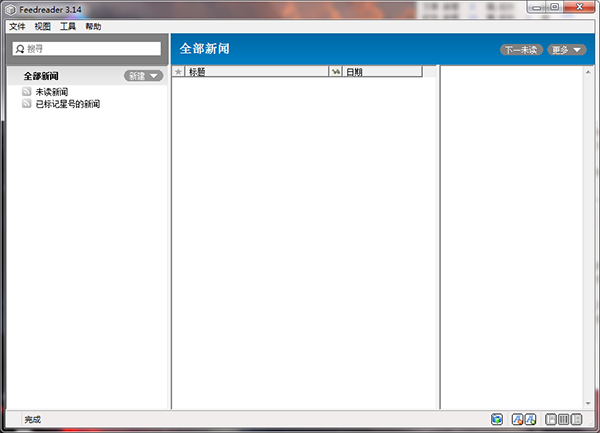
軟件介紹
Feedreader是當今市場上最健壯、功能最強大的個人聚合解決方案。它動態地讀取、收集和組織聯合的Web內容,并將其無縫地直接交付給用戶桌面。使用Feedreader,您可以即時、方便地訪問所需的最新新聞,而不會出現信息過載的情況。
Feedreader會自動從您喜歡的網站下載更新。因此,它消除了您不必經常監視多個網頁的需要,同時允許您立即識別和檢索新文章—無論您離開辦公桌多長時間。
Feedreader在直觀、用戶友好的環境中提供了前沿功能。即使是非技術用戶也可以通過Internet查看全面、整合的信息—比以往任何時候都更快、更容易。
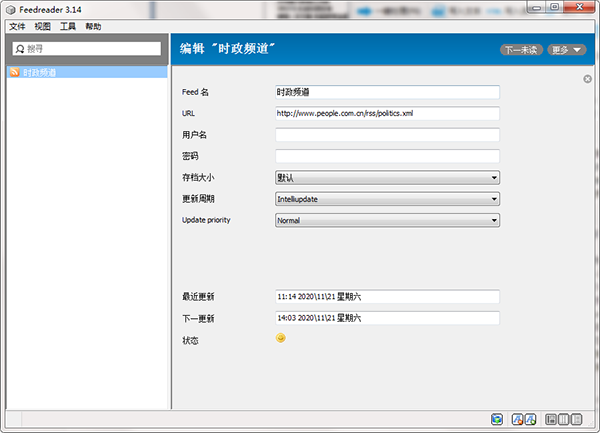
軟件功能
無與倫比的功能
Feedreader提供了最廣泛的功能,并提供了任何其他agregation解決方案都無法提供的高級、最先進的功能。它獨特的智能訂閱功能可以幫助用戶立即找到最重要和最相關的信息。用戶只需輸入與他們感興趣的主題相關的關鍵詞或短語即可創建智能提要。然后Feedreader會自動監視這些主題的文章,并將它們顯示在左側feed面板中。
Feedreader還提供了一個創新的Intelliupdate特性,它利用一個強大的算法來識別和學習每個feed的更新頻率,并且只在需要時才動態觸發它。另外,你還可以將更多的文章和文章分類并自動附加到閱讀器上。而且,Feedreader允許用戶創建嵌套文件夾,并提供對Unicode和安全SSL連接的完全支持。
最佳性能
Feedreader具有Intelliupdate特性,它的設計可以有效地處理最大容量的feed。此外,它啟動和關閉很快,所以不會對桌面性能產生負面影響。
最大的靈活性
Feedreader支持目前市場上所有主流的feed格式,可以在任何運行windows2000或更高版本的計算機上運行。
用戶友好界面
Feedreader的界面簡單易用。因此,任何用戶都可以利用它的所有功能和好處,而無需任何技術專業知識。用戶可以從不同的視圖模式中進行選擇,包括流行的“新聞河流”視圖,只需單擊一次,然后按來源、日期或標記對標題進行分組。他們甚至可以在視圖中添加或刪除列。
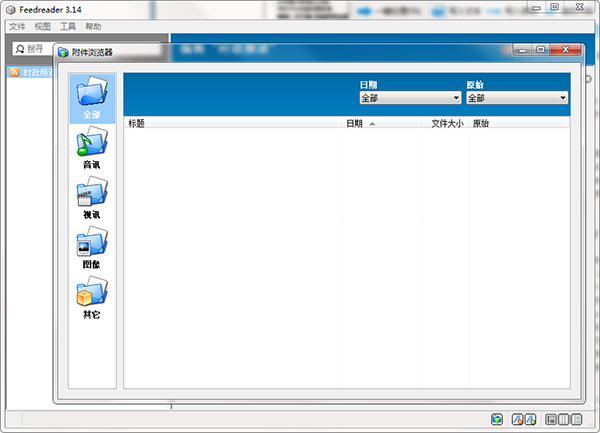
軟件特色
高級篩選
使用Feedreader,您可以利用最復雜的新聞過濾功能。任何普通提要都可以轉換為“智能提要”,然后通過指定要過濾的信息來快速轉換回普通提要。通過將多個信息流組合到一個提要中,您可以輕松地增加提要的組織和可讀性。
完全可定制性
Feedreader是完全可定制的,因此它可以定制以滿足您的特定信息需求。而且,Feedreader OEM非常適合媒體公司、公司和其他希望在其組織中部署獨特RSS閱讀器解決方案的企業。
輕量級體系結構
因為Feedreader占用空間很小(它的安裝文件小于4MB),所以它不會占用多余的空間或損害桌面性能。
最棒的是……免費!
Feedreader完全免費提供給最終用戶。沒有隱藏的費用,沒有間諜軟件,沒有廣告軟件。只需強大的收集和傳遞您最喜愛的網站的內容。我們還為希望修改源代碼的用戶提供了一個舊版本,它作為一個開源軟件包提供。
安裝方法
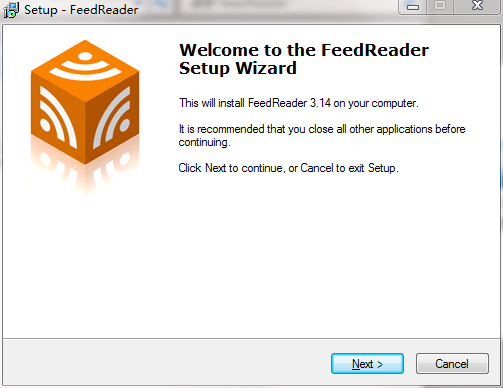
1.只需要使用解壓功能將壓縮包打開,雙擊主程序即可進行安裝,彈出程序安裝界面
2.同意協議條款,然后繼續安裝應用程序,點擊同意按鈕即可
3.可以根據自己的需要點擊瀏覽按鈕將應用程序的安裝路徑進行更改
4.彈出應用程序安裝進度條加載界面,只需要等待加載完成即可
使用說明
1、首先我們需要新建一個Feed訂閱源。
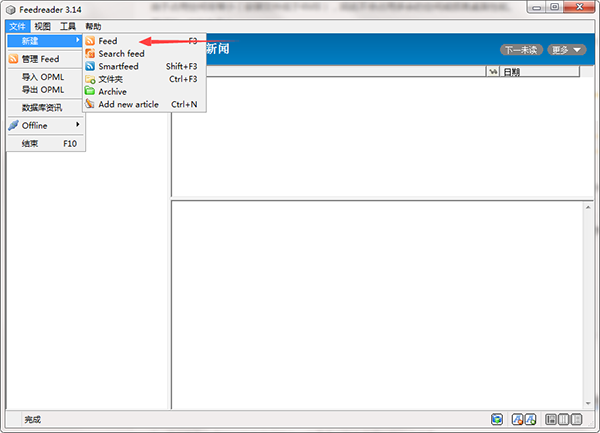
2、然后就到右側地址欄中進行輸入。
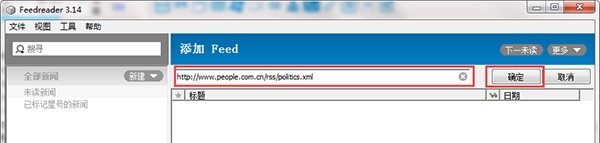
3、稍等一會就回刷新所有的訂閱信息了。
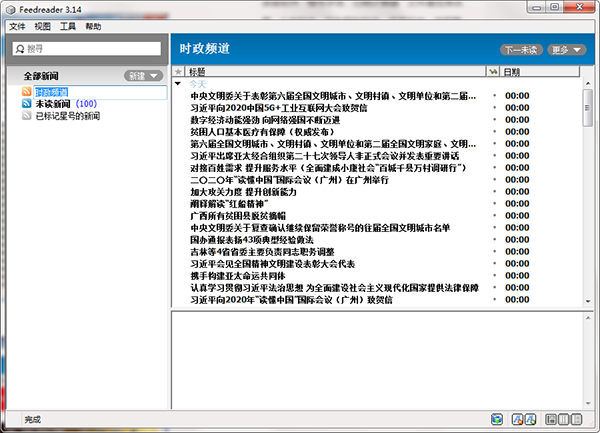
4、我們可隨便點擊一篇來看。
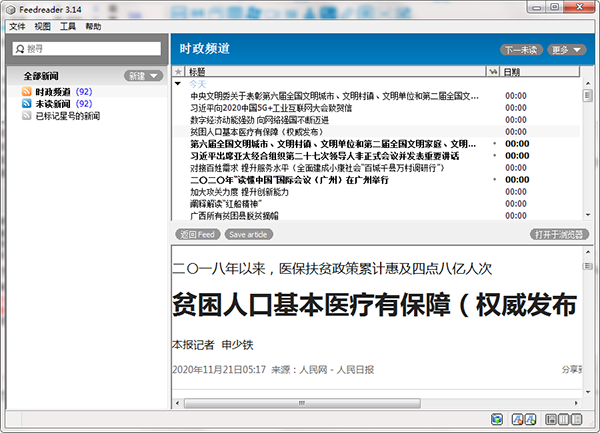
快捷鍵說明
<F2>-然后按下左面板,可以更改文件夾名稱或提要名稱。如果在“提要管理”窗口中按下,則可以更改提要的各個屬性。
<F3>-添加新的源。
<Shift+F3>-添加新的smartfeed。
<Control+F3>-添加新文件夾。
<Space>-在標準視圖或web視圖中導航到下一個未讀標題。
<Enter/Return>-如果在文章列表中按下,則在瀏覽器或外部瀏覽器中打開文章網頁
<Del>-如果在“訂閱源”列表處于焦點狀態時按下,則打開“源”或“文件夾刪除”對話框。如果在文章列表被聚焦時按下,則打開文章刪除對話框。
<Alt+1>-切換到標準視圖。
<Alt+2>-切換到廣角視圖。
<Alt+3>-切換到webview。
<Alt+Left arrow>-返回webbrowser。
<Alt+Right arrow>-在webbrowser中前進。
<Alt+Up arrow>-如果選擇了web視圖,則轉到上一個標題。
<Alt+Up arrow>-如果選擇了web視圖,則轉到下一個標題。
將文件夾標記為“讀”控件。
<Control+1>-顯示未分組的標題。
<Control+2>-顯示按日期分組的標題。
<Control+3>-顯示按標記分組的標題。
<Control+4>-顯示按來源分組的標題。
<Control+Shift+F5>-更新應用程序中的所有源。
<Control+U>-刷新文章列表。
常見問題
1.安裝新版Feedreader feeds后不再更新(添加feed時出錯:套接字錯誤:#10061)
在許多情況下,這是個人防火墻產品的問題。個人防火墻跟蹤Feedreader應用程序文件大小。如果新版本的文件大小已經改變(在大多數情況下都會改變),那么防火墻將禁用Feedreader的互聯網訪問。
例如,如果要向Feedreader添加新的feed,那么它會顯示:
添加源時出錯:套接字錯誤:#10061
此錯誤消息表示Feedreader無法訪問internet。
所以請檢查個人防火墻設置和重新啟用Feedreader訪問互聯網,如果需要。
2.“未讀新聞”功能丟失,我無法恢復
“未讀新聞”只是一個智能訂閱。我猜你不知怎么把它刪掉了。您可以通過單擊“文件”>“新建smartfeed”,然后將smartfeed條件設置為“狀態”>“是”>“未讀”來重新創建它。順便說一句,你也可以試試其他的smartfeed。實際上,這是Feedreader最高級的部分:)。只需搜索短語或合并訂閱源或顯示帶有某些標記的文章。
3.如何從計算機中刪除Feedreader
請關閉Feedreader,然后刪除兩個文件夾:
c: \program files\feedreader30(這是Feedreader程序目錄)
c: \documents and settings\用戶名\application data\Feedreader(這是Feedreader數據目錄)
第二個文件夾是隱藏文件夾,所以必須將文件夾選項設置為“顯示隱藏文件夾”
精品推薦
裝機必備軟件


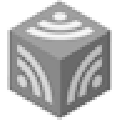
























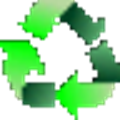






網友評論